更新时间:2025-12-11 GMT+08:00
个人用户快速配置ModelArts访问权限
ModelArts使用过程中涉及到OBS、SWR等服务交互,需要用户配置委托授权,允许ModelArts访问这些依赖服务。如果没有授权,ModelArts的部分功能将不能正常使用。
约束与限制
- 只有主账号可以使用委托授权,可以为当前账号授权,也可以为当前账号下的所有IAM用户授权。
- 多个IAM用户或账号,可使用同一个委托。
- 一个账号下,最多可创建50个委托。
- 对于首次使用ModelArts的新用户,请直接新增委托即可。一般用户新增普通用户权限即可满足使用要求。如果有精细化权限管理的需求,可以自定义权限按需设置。
- 如果未获得委托授权,当打开“访问授权”页面时,ModelArts会提醒您当前用户未配置授权,需联系此IAM用户的管理员账号进行委托授权。
添加授权
- 登录ModelArts控制台,在左侧导航栏选择“系统管理 > 权限管理”,进入“权限管理”页面。
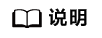
ModelArts旧版导航页面中,在左侧导航栏选择“全局配置”,进入权限配置页面。
- 单击“添加授权”,进入“添加授权”配置页面,根据参数说明进行配置。
表1 参数说明 参数
说明
“授权对象类型”
包括IAM子用户、联邦用户、委托用户和所有用户。
“授权对象”
“授权对象类型”选择“所有用户”时不涉及此参数。
- IAM子用户:选择指定的IAM子用户,给指定的IAM子用户配置委托授权。
图1 选择IAM子用户

- 联邦用户:输入联邦用户的用户名或用户ID。
图2 选择联邦用户

- 委托用户:选择委托名称。使用账号A创建一个权限委托,在此处将该委托授权给账号B拥有的委托。在使用账号B登录控制台时,可以在控制台右上角的个人账号切换角色到账号A,使用账号A的委托权限。
图3 委托用户切换角色

“委托选择”
- 已有委托:列表中如果已有委托选项,则直接选择一个可用的委托为上述选择的用户授权。单击委托名称查看该委托的权限详情。
- 新增委托:如果没有委托可选,可以在新增委托中创建委托权限。对于首次使用ModelArts的用户,需要新增委托。
“新增委托 > 委托名称”
系统自动创建委托名称,用户可以手动修改。
“新增委托 > 权限配置 > 普通模式”
普通模式下,用户可以基于使用的具体业务场景,自由定制授权范围,确保最小范围授权,授权方式灵活安全。适用于对授权范围有精细化管理要求的场景。
可以根据实际需要在权限列表中勾选要配置的权限。
普通模式下提供了预设的权限模板,可以通过权限模板快速配置权限。如下图所示,选择“训练模块”的权限模板,系统会自动勾选训练模块所需的所有服务和对应的功能权限。
图4 基于预设的权限模板配置权限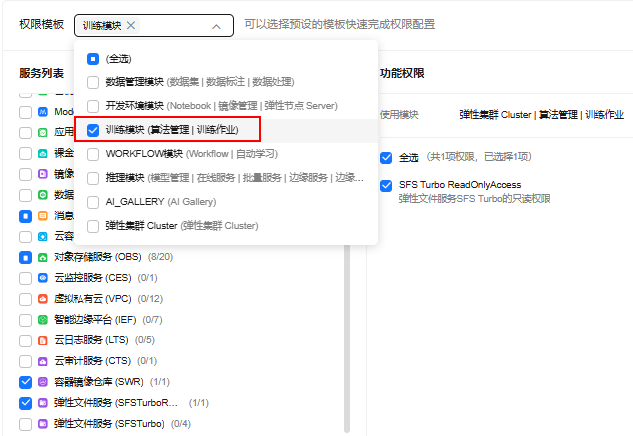
“新增委托 > 权限配置 > 高权限模式”
高权限模式下,配置的权限范围较大,适用于有管理员权限需求的用户。可以在搜索栏中搜索关键字快速筛选权限。
图5 高权限模式
- IAM子用户:选择指定的IAM子用户,给指定的IAM子用户配置委托授权。
- 然后勾选“我已经详细阅读并同意《ModelArts服务声明》”,单击“创建”,即可完成委托配置。
父主题: 典型场景配置实践






